
首先前往您的 [我的帳戶] 頁面 (Office.com),然後用 Microsoft 帳戶登入。
在 [我的帳戶] 頁面上,您的訂閱名稱底下,選取 [安裝]。
在下一頁的 [安裝資訊] 底下,選取 [安裝],開始下載安裝套件。
完成下載後,請開啟 [尋找工具]、前往 [下載],然後按兩下 [Microsoft_Office_2016_Installer.pkg]。
在第一個安裝畫面,選取 [繼續] 以開始安裝程序。
輸入您的 Mac 登入密碼以完成安裝。
安裝 Mac 版 Office 2016 之後,Mac 版 Word 2016 隨即開啟,讓您可以啟動 Office 並確認您的訂閱。 您只需要執行一次。
檢閱 Mac 版 Word 2016 [新功能] 畫面,然後選取 [開始使用]。
在 [登入以啟動 Office] 畫面上,選取 [登入],然後輸入您用來購買並下載 Mac 版 Office 2016 的相同 Microsoft 帳戶認證。
登入後,您可能會看到請求儲存在您鑰匙圈中 Microsoft 身分識別之存取權限的通知。
請選取 [允許] 或 [永遠允許] 繼續。
在下一個畫面中,選擇 Office 安裝的外觀,選取 [繼續],然後選取 [開始使用 Word] 按鈕以開啟應用程式,並完成 Mac 版 Office 2016 啟動。
如果您無法安裝或啟動 Mac 版 Office 2016 時的嘗試項目
啟動 Mac 版 Office 應用程式
開啟 [尋找工具],然後選取側欄中的 [應用程式]。
尋找您想要使用的 Office 應用程式並按兩下加以開啟。

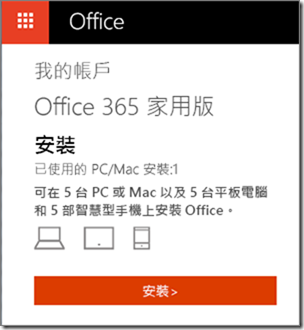
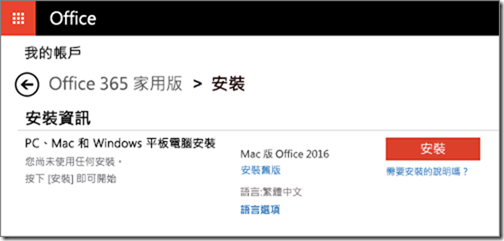
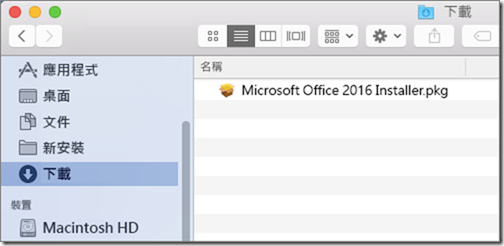
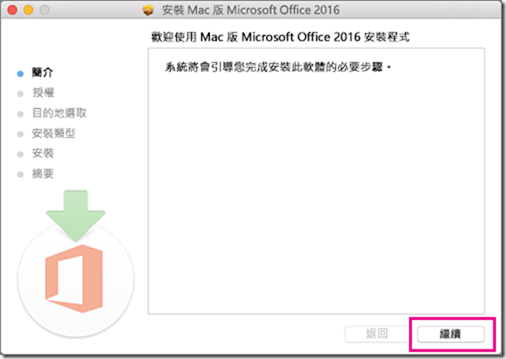
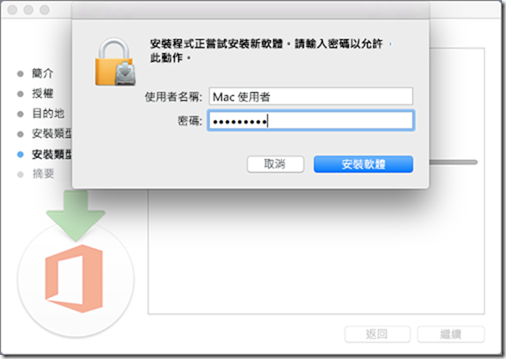
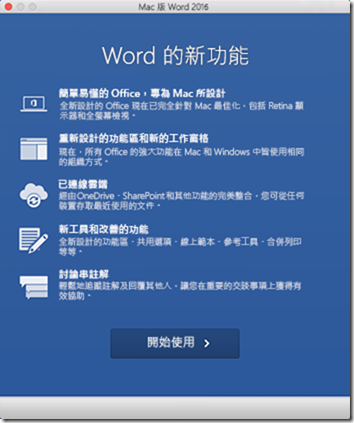
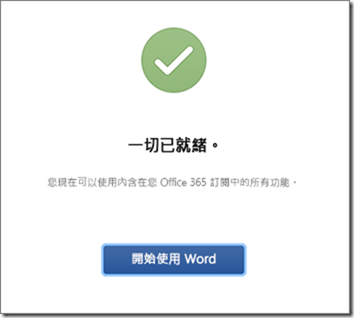
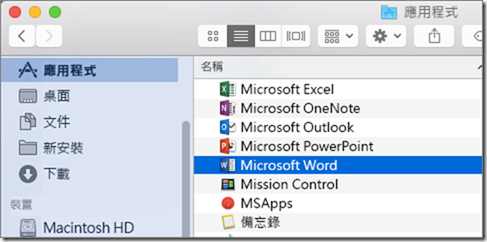
Leave a Reply